-
* Valentine Forever
 Pour réaliser votre tag, vous aurez besoin de ceci :Matériel : Saint Valentin - Valentine ForeverFiltre : Filters Unlimited 2.0Filtre : Background Designers IVFiltre : Alien Skin, Eyes Candy 5 ImpactFiltre : Tramages
Pour réaliser votre tag, vous aurez besoin de ceci :Matériel : Saint Valentin - Valentine ForeverFiltre : Filters Unlimited 2.0Filtre : Background Designers IVFiltre : Alien Skin, Eyes Candy 5 ImpactFiltre : Tramages Installer les filtres "Background Designers IV" et "Tramages" dans votre Filters Unlimited 2.0, en cliquant sur "Import"
Installer les filtres "Background Designers IV" et "Tramages" dans votre Filters Unlimited 2.0, en cliquant sur "Import" 1- Ouvrir tous vos tubes dans votre PSP, dupliquer les calques, et fermer les originaux2- Ouvrir une nouvelle image transparente de 900x500 pixels3- Remplir le calque avec la couleur #FFFFFF4- Nouveau Calque Raster5- Placer la couleur #000000 en avant plan et la couleur #df3d3f en arrière plan6- Configurer votre dégradé, avec les configurations :
1- Ouvrir tous vos tubes dans votre PSP, dupliquer les calques, et fermer les originaux2- Ouvrir une nouvelle image transparente de 900x500 pixels3- Remplir le calque avec la couleur #FFFFFF4- Nouveau Calque Raster5- Placer la couleur #000000 en avant plan et la couleur #df3d3f en arrière plan6- Configurer votre dégradé, avec les configurations :
7- Remplir le Calque avec le dégradé
8- Effets, Modules Externes, Filters Unlimited 2.0, Background Designers IV, sf10 Slice N Dice, avec les configurations :
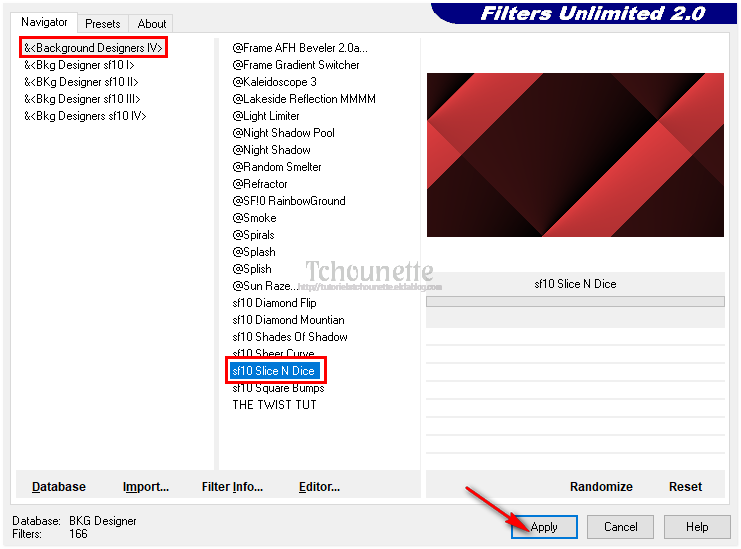
9- Effets, Effets d'Image, Mosaïque sans jointures, avec les configurations :

10- Clic droit sur le Calque, dans la pile des calques
11- Dupliquer
12- Fermer le Calque du dessus
13- Se placer sur le Calque du dessous
14- Calques, Charger/Enregistrer un masque, Charger à partir du disque,
15- Prendre le masque cas_Mask_0415_12, avec les configurations :
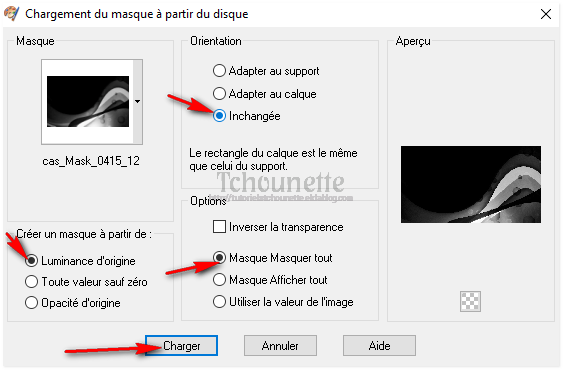
16- Rester sur le Calque du Masque
17- Image, Inverser
18- Clic droit sur le Calque, dans la pile des calques
19- Fusionner, Fusionner le Groupe
20- Se placer en haut de la pile des calques
21- Ouvrir le Calque que l'on a fermé plus haut
22- Effets, Modules Externes, Filters Unlimited 2.0, Tramages, Pool Shadow, avec les configurations :

23- Calques, Charger/enregistrer un masque, Charger à partir du disque,
24- Prendre le masque cas_Mask_0617_17, avec les configurations
 25- Clic droit sur le Calque, dans la pile des calques26- Fusionner, Fusionner le Groupe27- Nouveau Calque Raster28- Mettre la couleur #000000 en premier plan et la couleur en arrière plan ##df3d3f29- Configurer votre dégradé, avec les configurations :
25- Clic droit sur le Calque, dans la pile des calques26- Fusionner, Fusionner le Groupe27- Nouveau Calque Raster28- Mettre la couleur #000000 en premier plan et la couleur en arrière plan ##df3d3f29- Configurer votre dégradé, avec les configurations :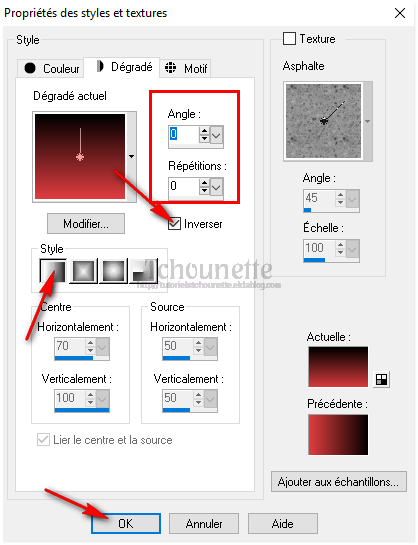
30- Ouvrir le ficher TCH-Alpha-ValentinForever.pspimage
31- Sélections, Charger/enregistrer une sélection, Charger à partir d'un canal Alpha
32- Charger à partir du document TCH-Alpha-ValentineForever.pspimage, Sélection #1, avec les configurations :

33- Remplir les sélections, avec le dégradé
34- Désélectionner
35- Diminuer l'opacité du calque à 30
36- Nouveau Calque Raster
37- Mettre la couleur #000000 en premier plan et la couleur en arrière plan ##df3d3f38- Configurer votre dégradé, avec les configurations :
39- Sélections, Charger/enregistrer une sélection, Charger à partir d'un canal Alpha
40- Charger à partir du document TCH-Alpha-ValentineForever.pspimage, Sélection #2, avec les configurations :
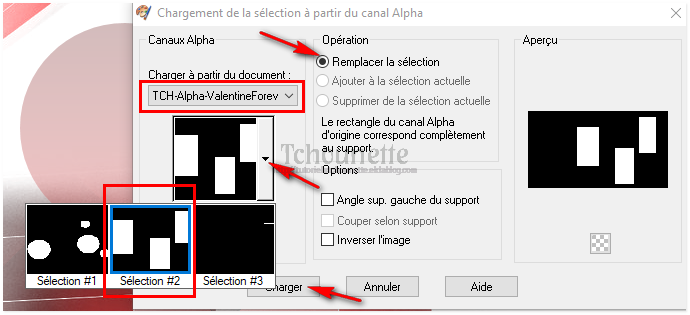
41- Remplir la sélection avec le dégradé
42- Désélectionner
43- Diminuer l'opacité du calque à 40
44- Ouvrir le tube 2013 MKM JULY MISC-2_T1.pspimage
45- Copier le tube CTRL+C
46- Revenir sur votre travail
47- Coller le tube CTRL+V ou CTRL+L
48- Effets, Effets d'Image, Décalage, avec les configurations :

49- Sélections, Charger/enregistrer une sélection, Charger à partir d'un canal Alpha
50- Charger à partir du document TCH-Alpha-ValentineForever.pspimage, Sélection #2, avec les mêmes configurations
51- Sélections, Modifier, contracter, avec les configurations :

52- Clic droit sur le tube, dans la pile des calques
53- Transformer la sélection en calque
54- Désélectionner
55- Se placer sur le Calque du dessous
56- Supprimer
57- Revenir sur le Calque du dessus
58- Effets, Effets d'image, Décalage, avec les configurations :

59- Nouveau Calque Raster
60- Sélections, Charger/enregistrer une sélection, Charger à partir d'un canal Alpha
61- Charger à partir du document TCH-Alpha-ValentineForever.pspimage, Sélection #3, avec les configurations :

62- Remplir les sélections avec la couleur #000000
63- Désélectionner
64- Effets, Effets de distorsion, Vent, avec les configurations :

65- Effets, Effets de distorsion, Vagues, avec les configurations :

66- Ouvrir le tube calguisheart11022012.pspimage
67- Copier le tube CTRL+C
68- Revenir sur votre travail
69- Coller le tube CTRL+V ou CTRL+L
70- Image, Redimensionner, avec les configurations :

71- Effets, Effets d'image, Décalage, avec les configurations :
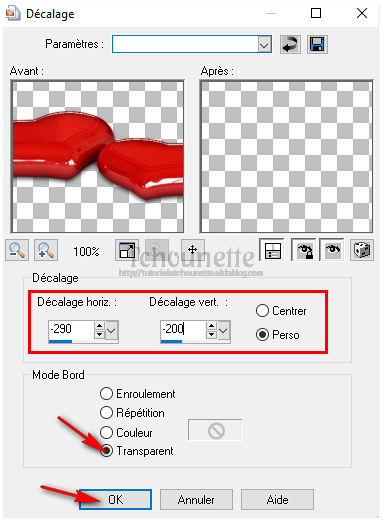
72- Effets, Modules Externes, Alien Skin, Eye Candy 5 Impact, Perspective Shadow, avec les configurations :

73- Ouvrir le tube MR_Jupe rose rouge.pspimage
74- Copier le tube CTRL+C
75- Revenir sur votre travail
76- Coller le tube CTRL+V ou CTRL+L
77- Image, Redimensionner, avec les configurations :

78- Effets, Effets d'image, Décalage, avec les configurations :

79- Clic droit sur le calque du tube
80- Dupliquer
81- Se placer sur le calque du dessous
82- Effets, Effets de distorsion, Vent, avec les mêmes configurations
83- Revenir sur le calque du dessus
84- Effets, Modules Externes, Alien Skin, Eye Candy 5 Impact, Perspective Shadow, avec les configurations :

85- Réglage, Netteté, Netteté
86- Ouvrir le tube TCH-ValentineForever-Coeur.pspimage
87- Copier le tube CTRL+C
88- Revenir sur votre travail
89- Coller le tube CTRL+V ou CTRL+L
90- Effets, Effets d'image, Décalage, avec les configurations :

91- Ouvrir le tube TCH-ValentineForever-Petales.pspimage
92- Copier le tube CTRL+C
93- Revenir sur votre travail
94- Coller le tube CTRL+V ou CTRL+L
95- Effets, Effets d'image, Décalage, avec les configurations :
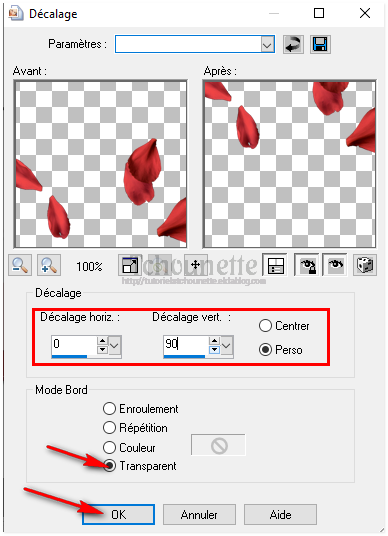
96- Clic droit sur le calque, dans la pile des calques
97- Dupliquer
98- Se placer sur le calque du dessous
99- Effets, Effets de distorsion, Vent, avec les mêmes configurations
100- Se placer en haut de la pile des calques
101- Ouvrir le tube TCH-ValentineForever-Decor.pspimage
102- Copier le tube CTRL+C
103- Revenir sur votre travail
104- Coller le tube CTRL+V ou CTRL+L
105- Effets, Effets d'image, Décalage, avec les configurations :

106- Ouvrir le tube TCH-ValentineForever-Coeur2.pspimage
107- Copier le tube CTRL+C
108- Revenir sur votre travail
109- Coller le tube CTRL+V ou CTRL+L
110- Effets, Effets d'image, Décalage, avec les configurations :
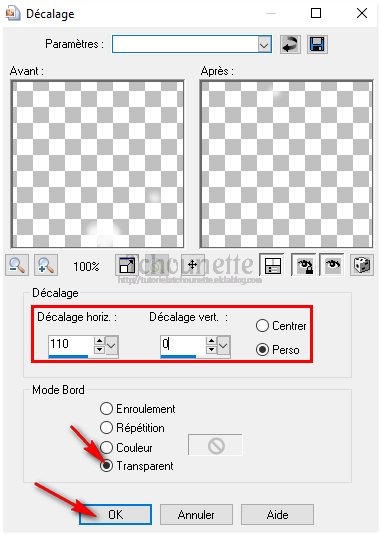
111- Mettre le calque normal, en calque de recouvrement
112- Image, Ajouter des bordures, avec les configurations :

113- Image, Ajouter des bordures, Taille en Pixels = 10, Symétrique = Coché, Couleur = #FFFFFF
114- Image, Ajouter des bordures, Taille en Pixels = 40, Symétrique = Coché, Couleur = #000000
115- Outils de Sélection, Baguette magique, avec les configurations :

116- Sélectionner la bordure de couleur #000000
117- Nouveau Calque Raster
118- Mettre la couleur #7a201b en avant plan, et la couleur #dd383c en arrière plan
119- Configurer votre dégradé, avec les configurations :

120- Remplir la sélection avec le dégradé
121- Garder la sélection
122- Calques, Charger/enregistrer un masque, Charger à partir du disque,
123- Prendre le masque cas_Mask_0617_17, avec les configurations

124- Désélectionner
125- Clic droit sur le masque, dans la pile des calques
Fusionner, Fusionner le Groupe
126- Clic droit sur le calque, dans la pile des calques
127- Dupliquer
128- Image, Miroir
129- Image, Renverser
130- Diminuer l'opacité du calque du dessus à 60
131- Image, Ajouter des bordures, Taille en Pixels = 2, Symétrique = Coché, Couleur = #FFFFFF
132- Image, Ajouter des bordures, Taille en Pixels = 5, Symétrique = Coché, Couleur = #000000
133- Signer votre tag 02-02-2019-Tag By ©Tchounette
02-02-2019-Tag By ©Tchounette








